Како пријавити злонамерне веб локације у Интернет Екплорер-у
Још једна мање позната карактеристика Интернет Екплорер(Internet Explorer) - а је да не само да проверава веб локације које посећујете у односу на листу познатих злонамерних сајтова, већ и омогућава корисницима да пријаве злонамерне веб локације на које наиђу. У овом туторијалу ћу показати како пријавити такве веб странице и зашто је добро пријавити их.
Врсте злонамерног понашања(Malicious Behavior) на веб локацијама
Када претражујете веб, злонамерне веб локације на које наиђете ће вероватно показати једно од ова два понашања:
- Користите(Use) пхисхинг шеме да украдете личне податке од вас (е-маил, адреса, кредитна картица, итд.). Ако желите да сазнате више о томе, погледајте овај чланак: Шта је пхисхинг? (What is phishing?).
- Убедите или присилите да преузмете злонамерни софтвер као што су вируси, лажни безбедносни софтвер, кеилоггери итд.
- Покушајте да покренете злонамерне скрипте које инфицирају ваш рачунар и омогућавају каснију инсталацију злонамерног софтвера.
Пријављивање небезбедне веб локације
Када пронађете небезбедну веб локацију, уверите се да је учитана на активној картици и кликните на дугме Алатке(Tools) које се налази у горњем десном углу прозора Интернет Екплорер -а. (Internet Explorer)Алтернативно, можете користити пречицу на тастатури Alt+X
Затим кликните на "Safety -> Report unsafe website" .

Ово отвара нови прозор Интернет Екплорер(Internet Explorer) -а, који вас води на Мицрософт(Microsoft) страницу под називом Повратне информације(Feedback) .
Још једном проверите да ли је веб локација која се приказује као пријављена иста коју желите да пријавите. Затим означите одговарајући квадратић за какву злонамерну активност мислите да се дешава, наведите језик који се користи на веб локацији и довршите изазов за проверу нежељене поште.
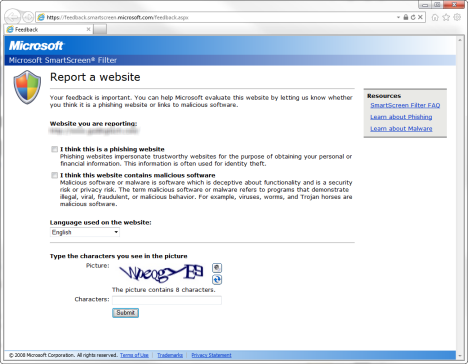
Када кликнете на Пошаљи(Submit) , ваш извештај снима и касније га анализира неко из Мицрософт(Microsoft) -овог безбедносног тима.

Зашто пријавити сумњиве веб локације?
Чак и ако користите претраживач који није Мицрософтов као главни прегледач, добро је пријавити злонамерне веб локације путем Интернет Екплорер(Internet Explorer) -а . Зашто? Зато што ћете бити користан грађанин Интернета(Internet) , доприносећи очувању безбедности рачунара и прегледања за друге људе.
Ако пријавите стварну злонамерну веб локацију, Мицрософт(Microsoft) ће је додати на своју листу злонамерних веб локација (када се анализира) и заштитити друге кориснике Интернет Екплорер(Internet Explorer) -а и Виндовс 8(Windows 8) . Међутим, ваш извештај неће помоћи корисницима других прегледача и оперативних система који нису Мицрософт , јер (Microsoft)Мицрософт(Microsoft) обезбеђује заштиту преко СмартСцреен филтера(SmartScreen Filter) само за Мицрософт(Microsoft) производе који користе ову безбедносну функцију.
Закључак
Надам се да вам је овај чланак био користан. Ако знате за друге добре начине за пријављивање злонамерног софтвера, како из Интернет Екплорер(Internet Explorer) -а тако и других претраживача, не устручавајте се да поделите у коментару испод.
Related posts
Направите ИнПривате или Инцогнито пречице за Фирефок, Цхроме, Едге, Опера или Интернет Екплорер
Извезите лозинке из Цхроме-а, Фирефок-а, Опера-а, Мицрософт Едге-а и Интернет Екплорер-а
Једноставна питања: Шта је СмартСцреен филтер и како функционише?
3 начина да онемогућите СмартСцреен филтер или Виндовс Дефендер СмартСцреен
Шта се дешава када уклоните Интернет Екплорер из Виндовс-а?
Додајте Гоогле, ДуцкДуцкГо или неки други претраживач као подразумевани за Интернет Екплорер
Како да уштедите енергију батерије док претражујете веб у Интернет Екплорер-у
Блокирајте апликације и игре да приступе интернету, помоћу Виндовс Дефендер заштитног зида
2 начина да сазнате када је направљена партиција у Виндовс-у
Како да управљате својим омиљеним веб локацијама у Интернет Екплорер-у
Да ли сте знали да постоји Адблоцк Плус за Интернет Екплорер?
Скенирајте отворене портове и процените безбедност вашег система помоћу Нмап-а
Како приказати траку фаворита и центар фаворита у Интернет Екплорер-у
Како да избришете историју прегледања и податке из апликације Интернет Екплорер
2 начина да направите ЗИП датотеку заштићену лозинком у оперативном систему Виндовс
Како поставити систем од нуле: најбољи ред за инсталирање свега
Како преузети и инсталирати Интернет Екплорер 11 за Виндовс
Како да претражујете Веб помоћу апликације Интернет Екплорер 11 у оперативном систему Виндовс 8.1
8 начина да побољшате своју приватност када користите апликацију Интернет Екплорер
Како да укључите или искључите побољшане предлоге у апликацији Интернет Екплорер
